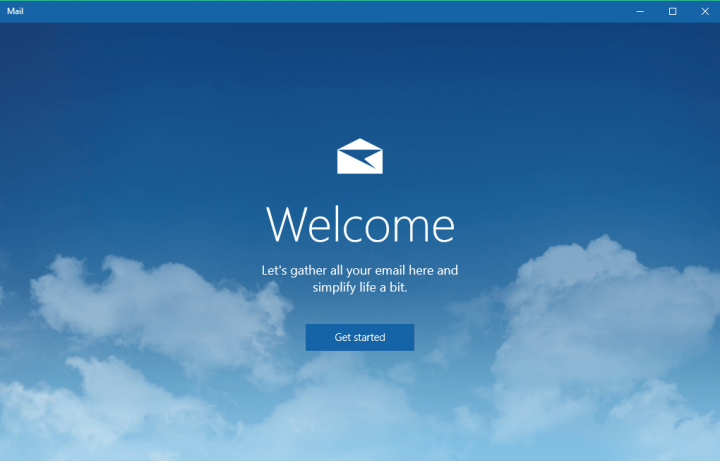При запуске вашей системы по сети вы можете увидеть это сообщение об ошибке «Запустить PXE через IPv4” появился на черном экране, что полностью остановило процесс загрузки. Эта проблема является простым случаем неправильной конфигурации загрузки. Вам просто нужно правильно перенастроить его, и Windows начнет нормально загружаться. Следуйте этим простым инструкциям, чтобы решить проблему.
Оглавление
Исправление 1 — сброс конфигурации загрузки
Вы можете сбросить конфигурацию загрузки вручную.
1. Дайте компьютеру запуститься.
2. Когда появится логотип производителя, быстро нажмите и удерживайте кнопку «Удалить“* ключ, чтобы открыть настройки BIOS на вашем компьютере.
* ПРИМЕЧАНИЕ– Фактическая клавиша для открытия настроек BIOS может отличаться от производителя к производителю. Это разнообразие ключей –
Esc, F1, F2, F10, F11, F12 или Удалить
Нажатие выделенной клавиши вызовет экран BIOS на вашем компьютере.

3. в БИОС окно настройки, перейдите в «Ботинок” с помощью клавиши со стрелкой.
4. Теперь перейдите вниз, чтобы выбрать «Безопасная загрузка", а затем нажмите Входить.

5. Теперь выберите «Неполноценный” из раскрывающегося списка, а затем нажмите Входить отключить UEFI безопасная загрузка на вашем компьютере.

6. Теперь нажмите «F10” с клавиатуры, чтобы сохранить настройки на компьютере.

7. Теперь выберите «да», чтобы, наконец, сохранить и выйти из настроек BIOS на вашем компьютере.
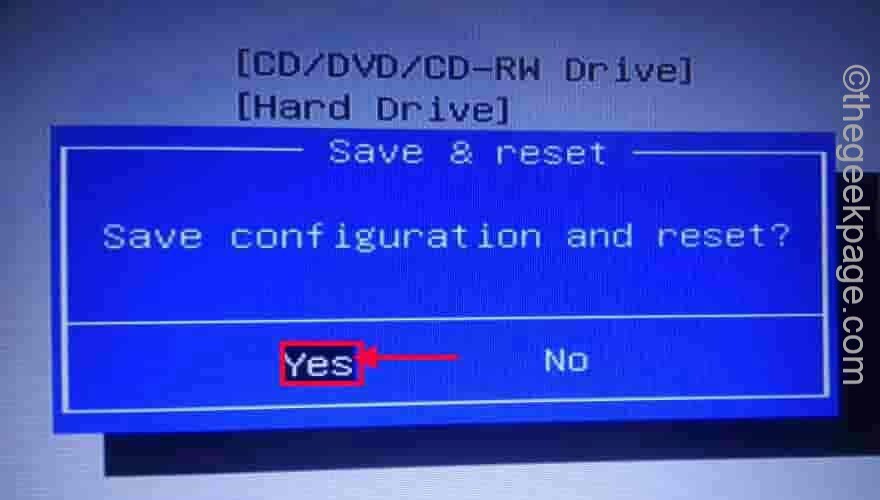
После этого дайте компьютеру нормально запуститься.
Исправление 2 — отключить встроенный IPv6
Вы можете легко решить эту проблему, если отключите IPv6 в настройках приоритета загрузки.
1. Откройте настройки BIOS на вашем компьютере.
2. Как только вы окажетесь там, сразу идите к «Ботинок" раздел.
Здесь вы увидите, что приоритеты параметров загрузки перечислены полностью.
3. Теперь вы заметите, что приоритет загрузки установлен на «Встроенный сетевой адаптер (IPv6)“.
4. Выделите его мышкой и нажмите Входить.

5. Установите в настройках приоритета загрузки значение «Неполноценный“.

6. Как только вы закончите, перейдите в «Выходвкладка
7. Здесь вы найдете «Сохранить изменения и выйти“.
8. Теперь нажмите на «да", чтобы подтвердить это.
Это вернет вас на экран загрузки. Просто дайте ему нормально загрузиться, и все должно работать нормально.
Это должно помочь вам решить проблему.
Исправление 3 — отключить WOL в BIOS
Если у вас ничего не работает, просто отключите настройки Wake-on-Lan в BIOS.
1. Сначала откройте меню BIOS, следуя шагам, которые мы обсуждали в исправлении 1.
2. Затем перейдите к «Расширенные настройки» (на некоторых компьютерах вы можете найти «Силавкладку ").
3. Здесь найдите «Wake On LAN» отсюда и установите для него значение «Неполноценный“.
Теперь, чтобы сохранить изменения, нажмите F10 и выход.

Пусть ваша система запустится нормально. Это должно помочь вам решить проблему раз и навсегда.